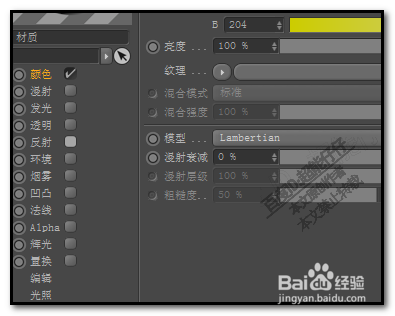c4d材质编辑器各通道之间如何复制粘贴材质纹理
1、双击材质面板这里,添加一个材质球;再双击材质球进入到材质编辑器中。
2、假设,在颜色通道这里,添加一个木板的纹理;并设置为过滤。
3、假设,现在要把颜薄本窭煌色通道这种纹理效果完全的复制到置换通道中;鼠标放在“纹理”两字这里,右击,弹出菜单点:复制
4、再勾选置换通道,打开置换的设置面板;在这里也有一个纹理。
5、鼠标放在“纹理”这里,右击,弹出菜单,点选:粘贴
6、看到了吗,颜色通道的纹理给完全复制过来了置换通道这里。很方便快捷,不用再设置一翻。
声明:本网站引用、摘录或转载内容仅供网站访问者交流或参考,不代表本站立场,如存在版权或非法内容,请联系站长删除,联系邮箱:site.kefu@qq.com。
阅读量:47
阅读量:86
阅读量:47
阅读量:79
阅读量:96